ps翘边效果图片制作:使用滤镜和一些命令组合制作逼真的书本翻页效果。效果图:

操作步骤:
第1步:
打开ps,打开火焰素材图片
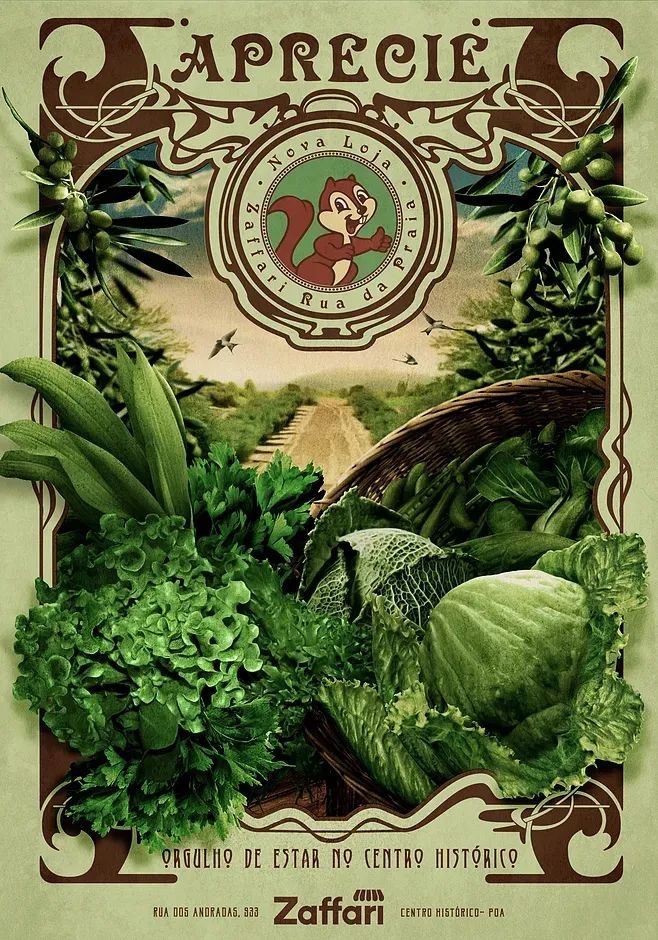
第2步
新建图层1,填充你想填充的任何颜色,然后再新建图层2,填充黑色
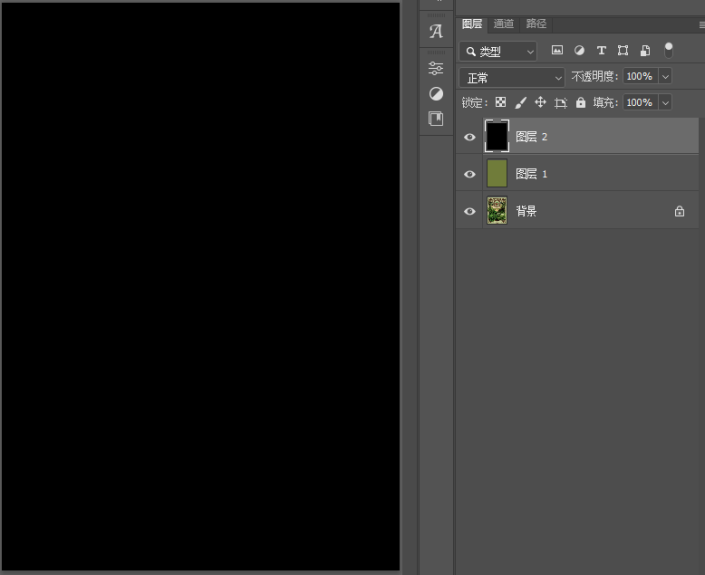
第3步
复制背景图层,放到图层最上方
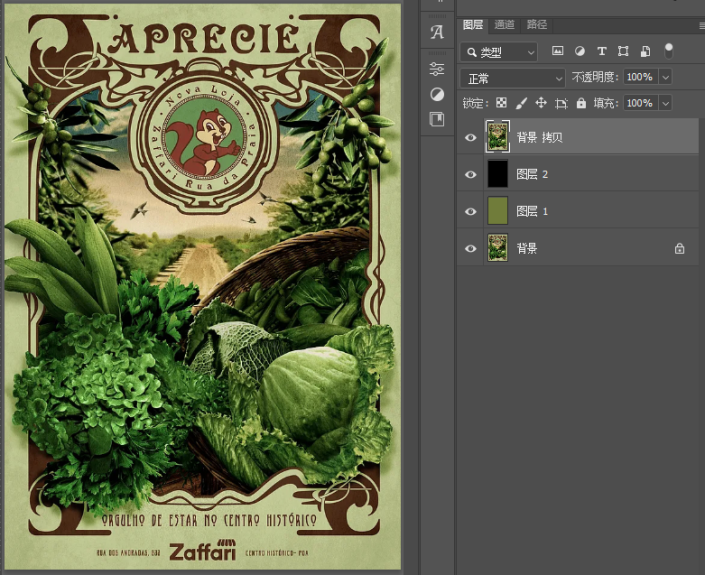
第4步
使用矩形选框工具在画布的右下方画矩形选区
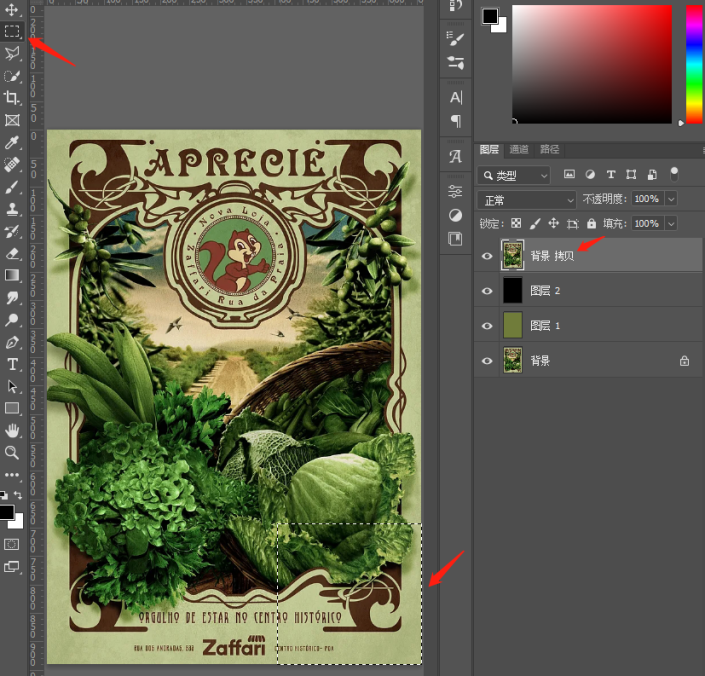
第5步
填充黑到白渐变,取消选区
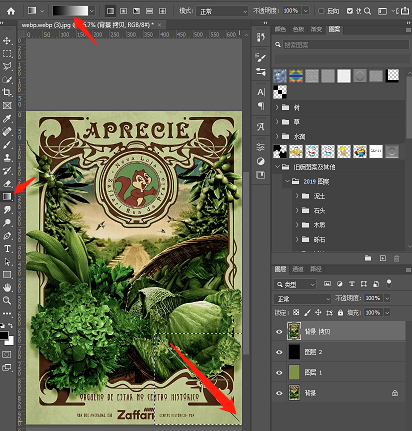
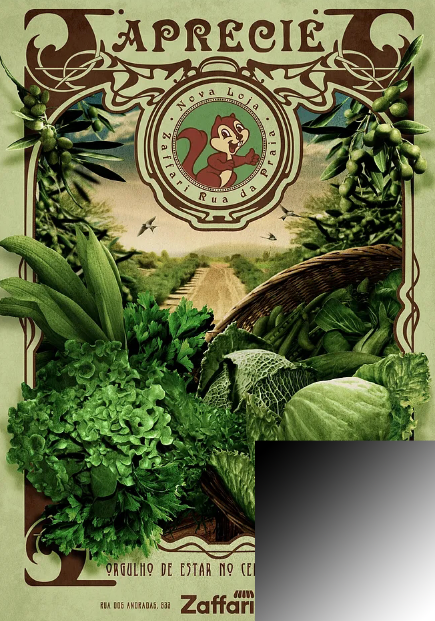
第6步
执行自由变换Ctrl+t,鼠标右键选择变形
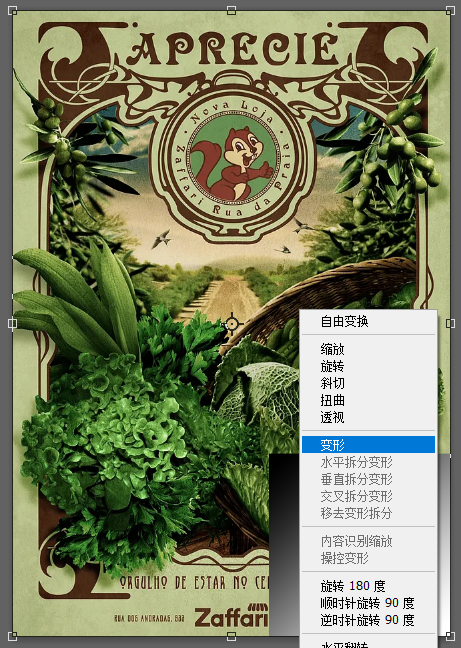
调整右下角的边界点产生翻页效果
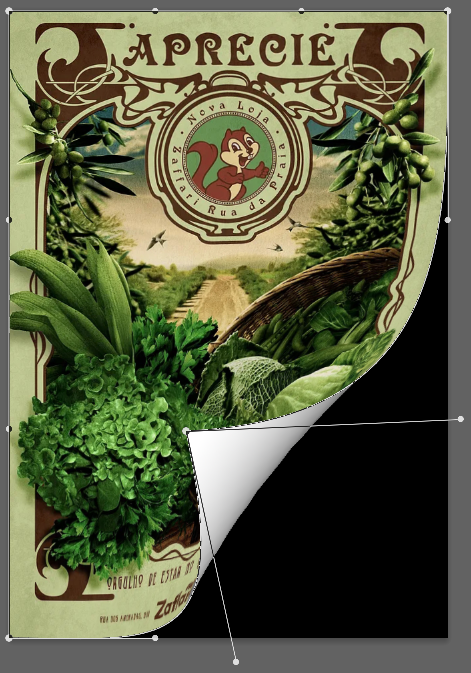
第7步
选择黑色的图层,执行自由变换Ctrl+t,鼠标右键选择变形,调整右下角的边界点

第7步
执行滤镜-模糊-高斯模糊,半径的数值根据呈现效果选择合适的数值
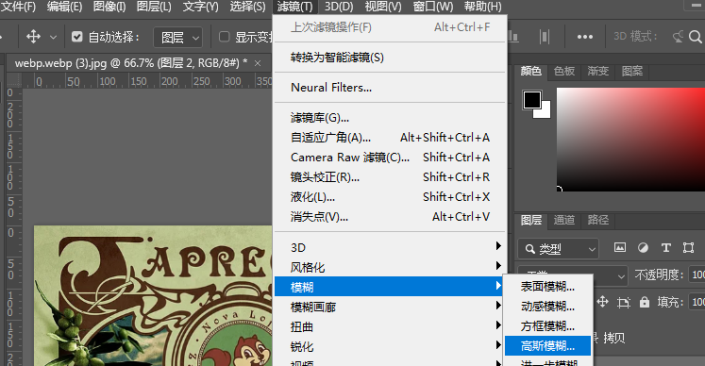
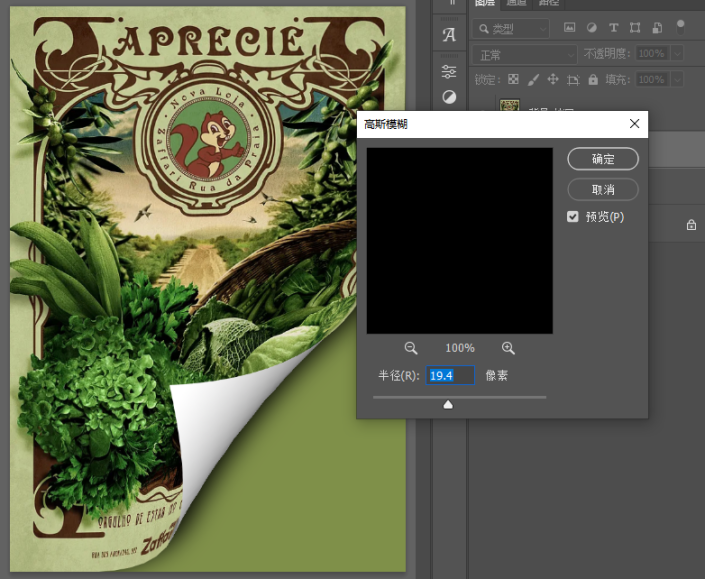
完成:
